浏览器怎么查看ip地址
浏览器怎么查看ip地址?支持查看电脑ip定位地址的浏览器叫什么名字,说到电脑ip地址查询相信大家一定都不陌生了吧,而且此前小编也已经为的大家介绍过能够查询电脑ip地址的浏览器了。而今天,我们不仅要使用电脑浏览器查询电脑的ip地址,还想要查询当前ip的定位地址,那么哪款电脑浏览器可以同时实现这两个查询需求呢,一起跟着小编来看看吧。
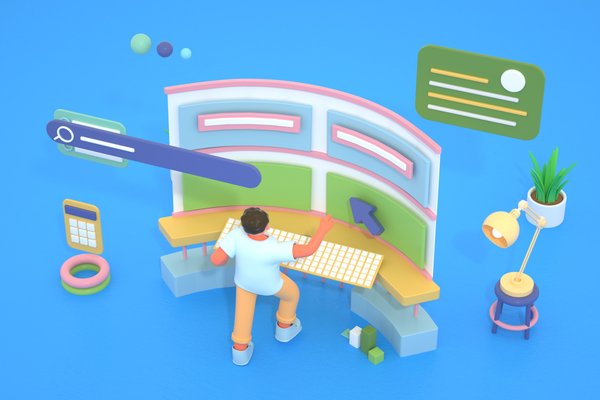
浏览器查看IP地址的具体方法
1.启动电脑上的搜狗浏览器,点击一个圆圈带有三个点点的【更多扩展】选项,然后点击选择【获取】选项。
2.接着在【工具辅助】选项下,找到【ip定位查询】应用,点击它。
3.进入到ip定位查询应用的详细界面后,点击【立即添加】按钮,接着在弹出的选项中,点击【添加】按钮。
4.紧接着,我们等待ip定位查询应用下载安装完成,安装完成后,浏览器顶部右上角的位置,就会显示安装成功了,并且有一个定位的小地图的图标。点击它。
5.然后,我们在弹出的【ip定位查询】窗口中,就可以看到自己电脑的ip地址了,点击这个ip地址。
6.最后我们在弹出【ip查询与定位】窗口中,就能看到当前电脑的ip地址以及定位地址了,同时在界面底部左下角的位置,我们还可以看到定位的国旗。
以上就是关于【浏览器怎么查看ip地址_浏览器查看IP地址的具体方法】的全部内容,更多浏览器内容请关注chrome部落。

如何在谷歌浏览器中减少JavaScript脚本加载的时间
在谷歌浏览器中减少JavaScript脚本加载时间,优化页面性能。通过实用方法减少加载时间,提升页面响应速度,改善用户体验。
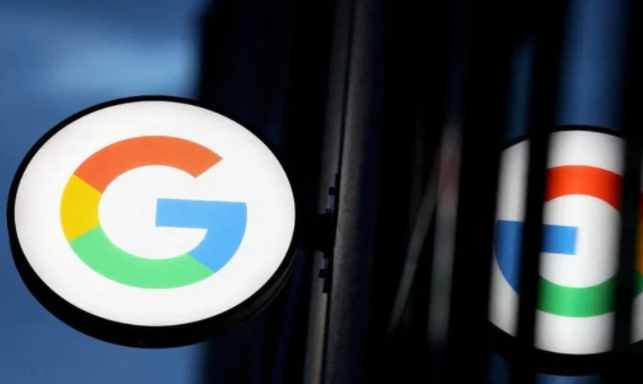
谷歌浏览器加强对动图和WebP格式的支持,优化图像加载
谷歌浏览器优化动图和WebP格式的加载方式,提升网页图片显示效果,减少加载时间。
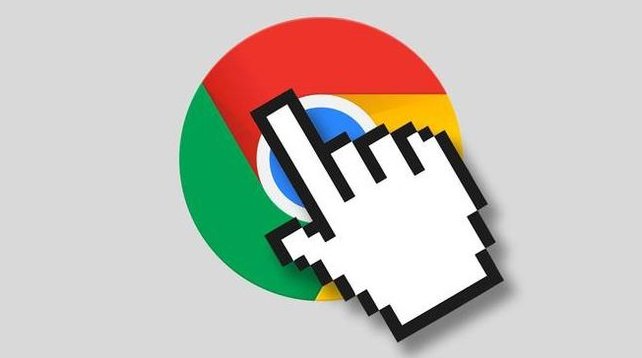
如何通过Google Chrome加速视频播放的缓存时间
通过Google Chrome加速视频播放的缓存时间,优化视频流畅度,减少视频加载等待,提高观看体验。

Chrome浏览器如何查看已加载的第三方库和脚本
学会通过Chrome浏览器查看和分析已加载的第三方库和脚本,提升网页性能和安全性。
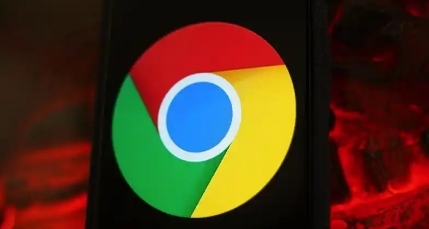
如何在Google Chrome中使用代理服务器访问被封锁的网页
使用Chrome浏览器配置代理服务器,用户可以绕过地理限制和防火墙,访问被封锁的网页。代理服务器有助于提高匿名性并突破区域访问限制。

火狐浏览器测试版软件介绍_火狐浏览器测试版下载
本网站提供谷歌官网正版火狐浏览器【firefox】测试版下载安装包,软件经过安全检测,无捆绑,无广告,操作简单方便。

chrome浏览器闪退有什么方法解决
本篇文章给大家详细介绍了chrome浏览器闪退问题原因及解决方法,感兴趣的朋友千万不要错过了。

在哪里可以下载不同的 Google Chrome 版本?
您知道仅谷歌就定期发布四种不同版本的谷歌 Chrome 浏览器吗?这还不包括构成浏览器核心的 Chromium 版本。本指南描述了这些版本之间的差异。它还链接到可以下载每个构建的官方下载页面。

chrome下载速度怎么提升
chrome下载速度怎么提升?Chrome是一款性能很强大的浏览器,使用起来非常方便,但美中不足的是,Chrome的下载速度非常慢。

Chrome下载慢如龟速,如何提升chrome下载速度?
说到心目中的“最爱”浏览器,小编认为Chrome无疑是大家的“最爱”!说到这,很多人会因为这三点而对Chrome竖起大拇指。

怎么为谷歌浏览器书签创建桌面快捷方式
怎么为谷歌浏览器书签创建桌面快捷方式?不清楚如何设置的小伙伴可以看看下面这篇谷歌浏览器书签创建桌面快捷方式图文教程。

谷歌浏览器电脑版正确下载方法你知道吗?
Google Chrome是一款由Google公司开发的网页浏览器,该浏览器基于其他开源软件撰写,包括WebKit,目标是提升稳定性、速度和安全性,并创造出简单且有效率的使用者界面。

谷歌浏览器如何禁用自动播放视频
谷歌浏览器如何禁用自动播放视频?如果你也想要关闭自动播放视频功能可以阅读下面这篇方法步骤一览。

如何更改iOS版Chrome中的默认搜索引擎?
本文解释了如何在使用Chrome浏览器在iOS设备上,如苹果手机或者苹果平板电脑。说明涵盖iOS 12及以后版本。

更新Chrome的最佳方式有哪些?
更新Chrome可以保证你的安全,让你获得最新的功能。如果你定期重启应用程序,Chrome会自动更新。但如果你是一个让电脑一直开着,并且一直让Chrome运行的人,它就没有机会更新了。

如何使用键盘快捷键启动 Chrome 书签?
书签可让您快速访问您喜爱的网站。Chrome 的键盘快捷键让书签触手可及。这是您必须知道的技巧。
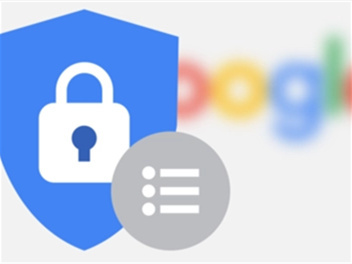
如何阻止谷歌跟踪你的搜索?
谷歌记录了你所有的搜索历史,简单明了。如果您想使用公司的任何服务,例如油管(国外视频网站)、Gmail和谷歌地图,并对这些服务进行个性化设置,您必须使用谷歌帐户登录。出于对隐私的持续关注,你应该知道谷歌跟踪你的信息种类,它如何使用这些信息,以及你可以做些什么来更好地保护你的谷歌搜索。

如何在 Android 上的 Google Chrome 中“预览”网页?
本周早些时候推出的 Android 版 Chrome v89 现在允许用户“预览”超链接网页,而不是在新标签页中打开它们。据报道,该功能自 2018 年以来一直在测试中,到目前为止,您可以通过Canary 和 Beta 渠道中的Chrome 标志启用它。





